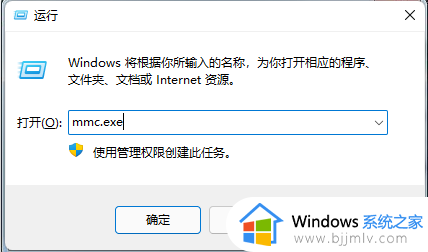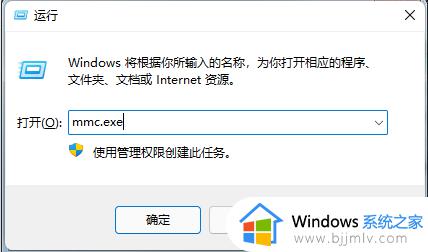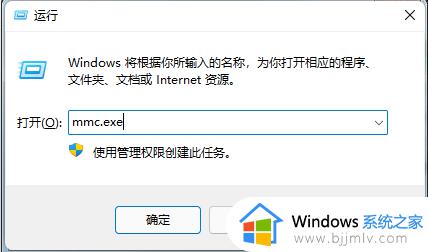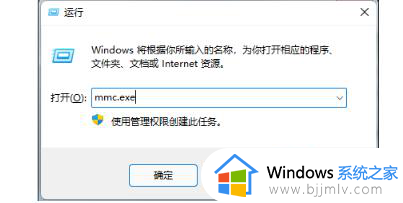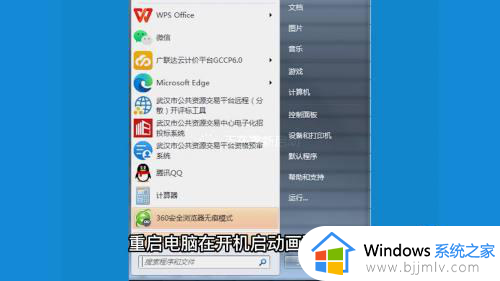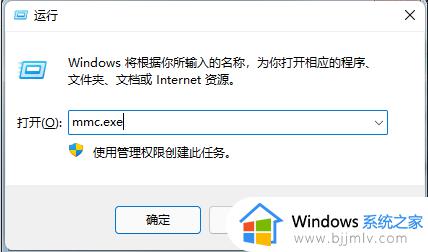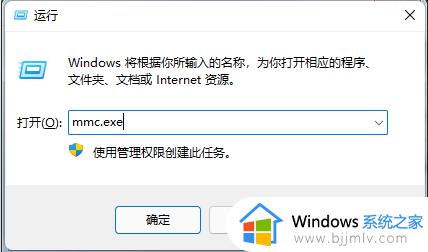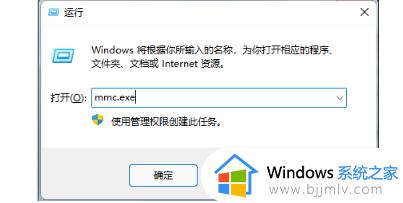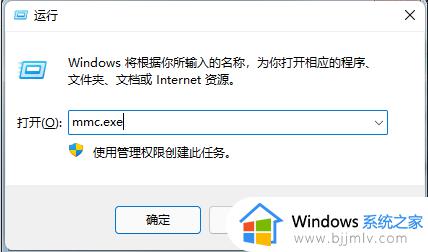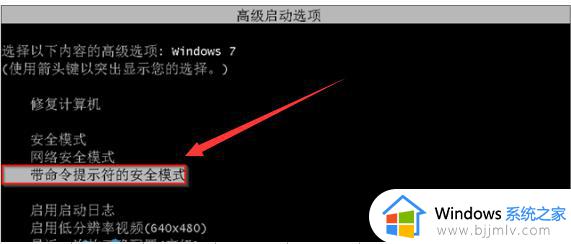win7电脑账户密码忘记了怎么办 win7系统账户密码忘记如何解除
相信我们很多小伙伴为了保护电脑隐私安全,都会给自己的win7电脑设置一个密码,但是有时候因为太久没有使用的情况,导致忘记了密码,遇到这种情况我们应该怎么解决呢,今天小编就给大家介绍一下win7系统账户密码忘记如何解除,快来一起看看吧,希望可以帮助到你。
具体方法:
解决WIN7系统开机密码忘记的方法一:
如果我们开机的时候,界面上没有出现Administrator这个用户名,那么我们就在这个界面状态下按住“Ctrl”+“Alt”键,然后再连续按两次“Delete”键这是会出现一个windows的经典登录界面,用户名就是Administrator,密码为空。
解决WIN7系统开机密码忘记的方法二:
重新用新账户或者恢复本地用户“abc”口令。
1、重启计算机,在启动画面出现后马上按下F8键,选择“带命令行的安全模式”。
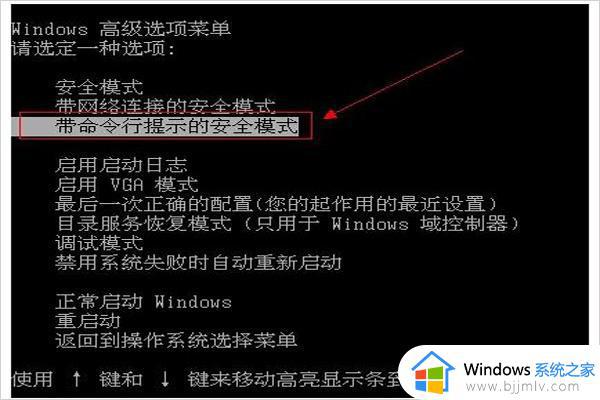
2、运行过程结束时,系统列出了系统超级用户“administrator”和本地用户“abc”的选择菜单。鼠标单击“administrator”,进入命令行模式。
3、键入命令:“net user abc 123456 /add”,强制将“abc”用户的口令更改为“123456”。
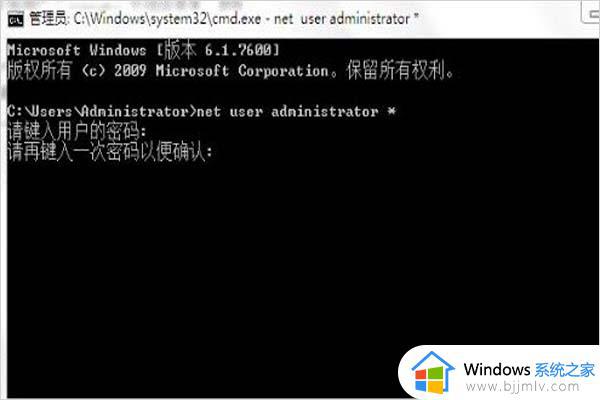
4、若想在此添加一新用户(如:用户名为new_ueser,口令为123456)的话,请键入 “net user new_ueser 123456 /add”. 添加后可用“net localgroup administrators new_ueser /add”命令将用户提升为系统管理组“administrators”的用户,并使其具有超级权限。
5、重新启动计算机,选择正常模式下运行,就可以用更改后的口令“123456”登录“abc”用户了。
解决WIN7系统开机密码忘记的方法三:
可以通过CMOS放电来清除开机密码。打开机箱,找到主板上的一个小电池,然后拔出来大概等10分钟左右再重新装回去就可以清除BIOS原有的密码设置了。

以上全部内容就是小编带给大家的win7系统账户密码忘记解除方法详细内容分享啦,遇到上述情况的小伙伴就快点跟着小编一起来看看,希望能够帮助到大家。